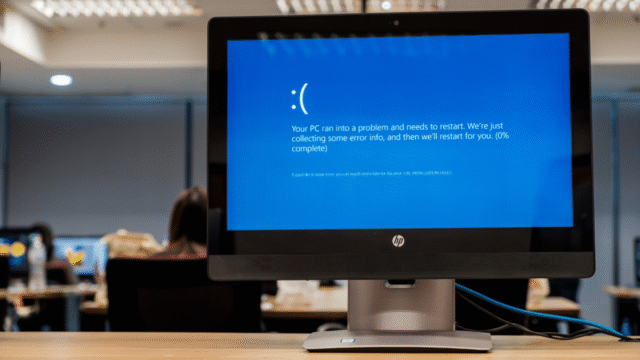En un mundo ideal, nada saldría mal con su computadora portátil o escritorio de Windows, pero como saben, el sol no siempre brilla, su equipo deportivo favorito no siempre ganó, y ocasionalmente puede tener problemas con su PC. Si eso sucede, Microsoft ha proporcionado un conjunto de herramientas de solución de problemas llamadas Windows Recovery Environment (o Winre para abreviar) para ayudarlo a resolver el problema usted mismo.
Es posible que no esté demasiado familiarizado con Winre, que es una señal positiva, probablemente significa que su informática ha sido en gran medida libre de problemas en los últimos tiempos. Sin embargo, vale la pena conocer las opciones que ofrecen estas utilidades, ya sea que esté experimentando problemas en este momento o que desee estar bien preparado en el futuro.
¿Cuál es el entorno de recuperación de Windows?
La primera pantalla de entorno de recuperación de Windows. Crédito: Lifehacker
En primer lugar, Winre es una forma de resolver problemas que impiden que su PC se inicie normalmente. Incluso puede aparecer automáticamente si su computadora no arranca correctamente, está incorporada directamente en los sistemas de Windows, por lo que no hay nada que descargar o instalar. También puede usar Winre para restablecer Windows y devolverlo a su estado original, además de la opción de reinicio en la configuración de Windows.
Si puede ingresar a Windows normalmente, puede iniciar el entorno de recuperación de Windows abriendo la configuración y eligiendo el sistema> Recuperación> Reiniciar ahora. De lo contrario, puede ver que Winre aparece automáticamente: la mayoría de los sistemas deben configurarse para iniciar la utilidad después de dos o tres intentos de arranque fallidos.
Alternativamente, habrá una clave que puede presionar durante el arranque para iniciar Winre en lugar de Windows: si no está seguro de qué es, verifique la documentación que vino con su PC o busque en línea su marca y modelo de computadora. Para algunas computadoras asus Es F12Por ejemplo, y para algunas computadoras Dell, Es la tecla Windows.
Todas las opciones de entorno de recuperación de Windows (y cómo funcionan)
Usar un dispositivo
La primera opción que verá le permite arrancar desde una unidad USB o un DVD en lugar de su disco duro, lo que podría necesitar si no puede iniciar su PC normalmente. A partir de ahí, puede llevar a cabo una mayor resolución de problemas o reinstalar ventanas. Si necesita crear una unidad USB o DVD para arrancar, Echa un vistazo a la guía de Microsoft.
Además de usar un dispositivo y opciones para apagar su PC o llevar a Windows, hay una entrada de solución de problemas en el menú. Seleccione esto para más opciones.
Restablecer esta PC
Esta es la primera opción en Solución de problemas. Elegir un reinicio hará exactamente eso: restablecer Windows a su configuración original, con suerte, aclarando cualquier problema que haya tenido. En el camino, se le preguntará si desea borrar todos sus archivos y programas personales también; el reinicio es más completo si lo hace, pero deberá volver a mover todos sus datos nuevamente, así que asegúrese de que esté de manera segura en algún lugar en algún lugar primero.
La opción de reinicio puede ser todo lo que necesita para que Windows vuelva a funcionar. Crédito: Lifehacker
Si usar un dispositivo o restablecer esta PC no son las soluciones que busca, puede profundizar en el entorno de recuperación de Windows eligiendo opciones avanzadas.
Reparación de inicio
Con esta opción, Windows intentará solucionar algunos de los problemas más comunes relacionados con el inicio, sin requerir más información de usted. Se verá En los archivos clave controlar el proceso de arranque, los archivos de registro y los controladores. Dedos cruzados, volverás al entorno de Windows normal en solo unos minutos.
¿Qué piensas hasta ahora?
Configuración de inicio
Esto le brinda algunas alternativas para arrancar ventanas de la manera habitual, incluido el modo seguro clásico, que carga el sistema operativo con la mayor cantidad de archivos de configuración y controladores como sea posible. Al iniciar una versión despojada de Windows en lugar de Windows de grasa completa, es posible que pueda evitar cualquier problema y solucionar sus problemas aún más, eliminando el malware, por ejemplo.
Solicitante del sistema
Esto abre una ventana del símbolo del sistema basado en texto, un retroceso a los días de MS-DOS. Como es tan básico, es posible que pueda hacer que funcionen los avisos del sistema, incluso si no puede ingresar a Windows, los comandos de archivo, por ejemplo, o más verificaciones de diagnóstico. Para más detalles sobre los informes del sistema, ver la guía de Microsoft.
Hay varios enfoques de solución de problemas que puede adoptar. Crédito: Lifehacker
Desinstalar actualizaciones
A veces, una actualización de Windows causará problemas para su sistema (y tal vez muchos otros también). Esta opción le permite ver actualizaciones que se han aplicado recientemente al sistema operativo y eliminarlas si es necesario, lo que puede permitirle ingresar a Windows como de costumbre.
Configuración de firmware de UEFI
Aquí es donde puede realizar cambios en el software UEFI fundamental (interfaz de firmware extensible unificado) que funciona debajo de Windows (y que ahora ha reemplazado el BIOS). Puede verificar el estado de los discos y periféricos duros, y asegurarse de que su computadora esté funcionando en el nivel más básico: hemos escrito una guía UEFI más detallada aquí.
Restauración del sistema
Esencialmente, el sistema de restauración del sistema vuelve a las ventanas a un punto anterior, idealmente deshacer cualquier cambio que esté causando sus problemas de PC actuales (desinstalará aplicaciones que se han agregado recientemente, por ejemplo). Estos puntos de restauración deberían haber sido creados automáticamente por Windows, y se le pedirá que elija uno de la lista, dependiendo de qué tan lejos desee regresar.